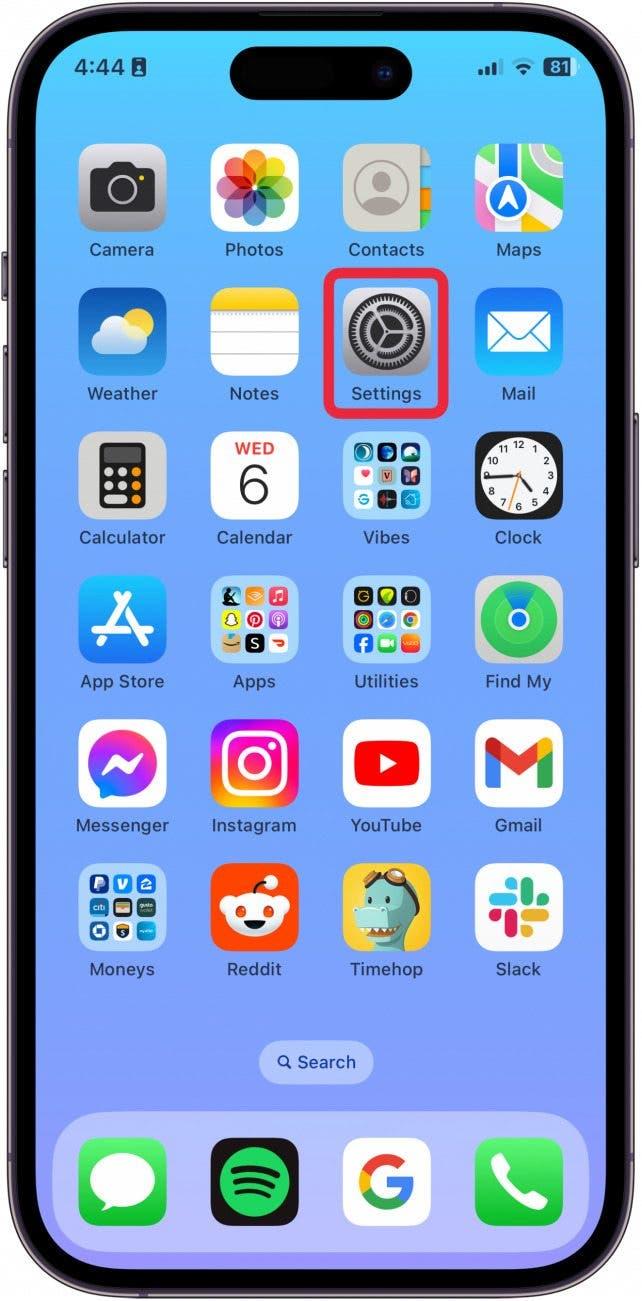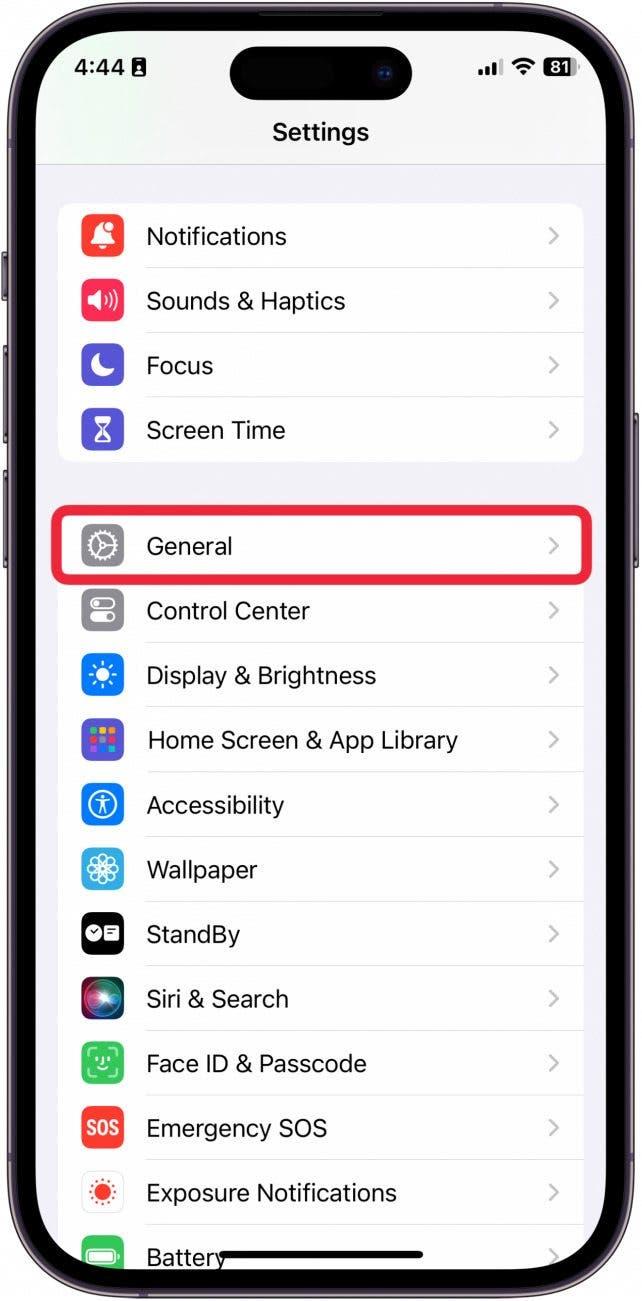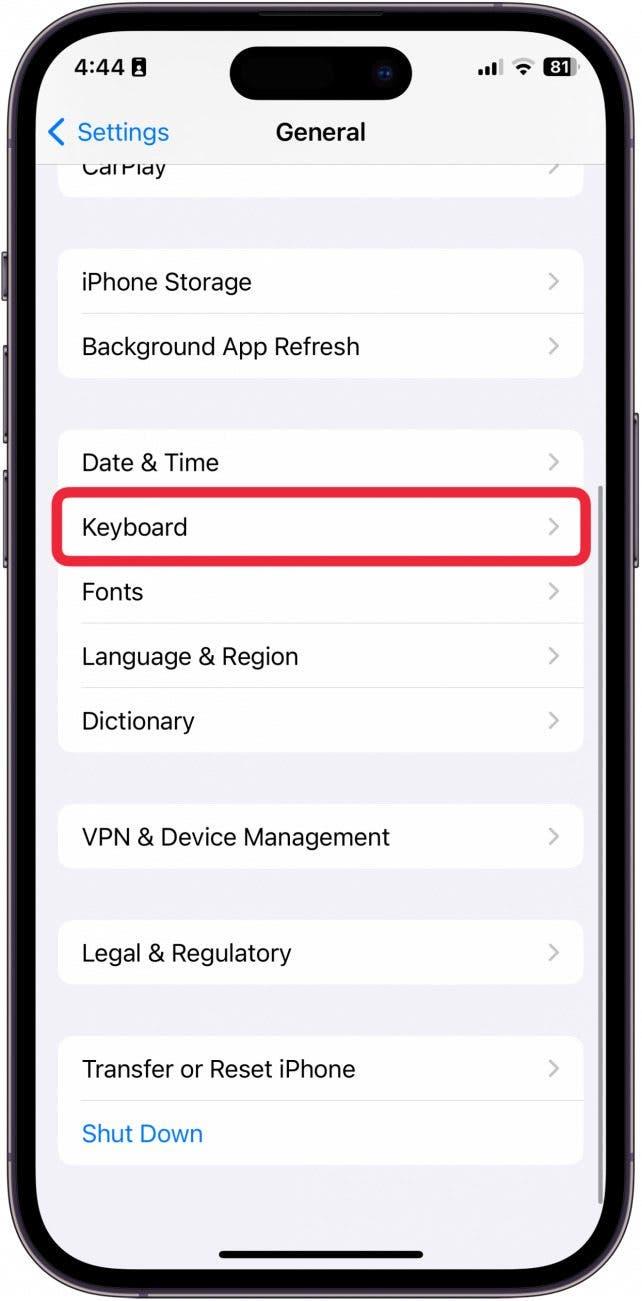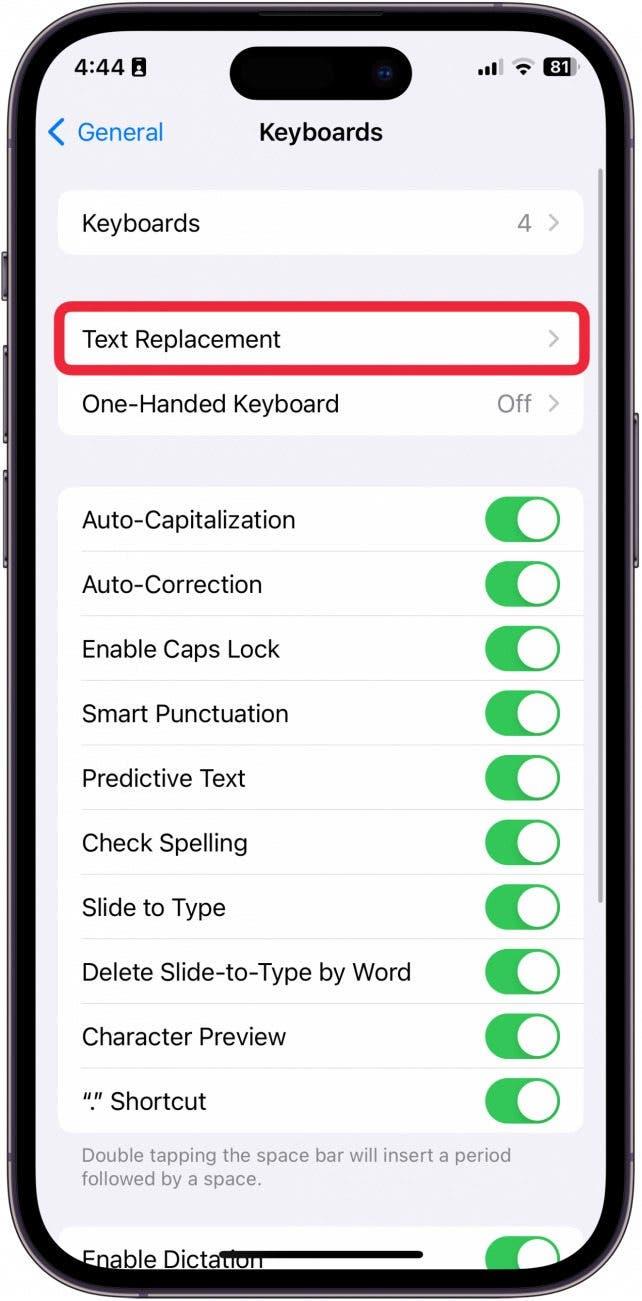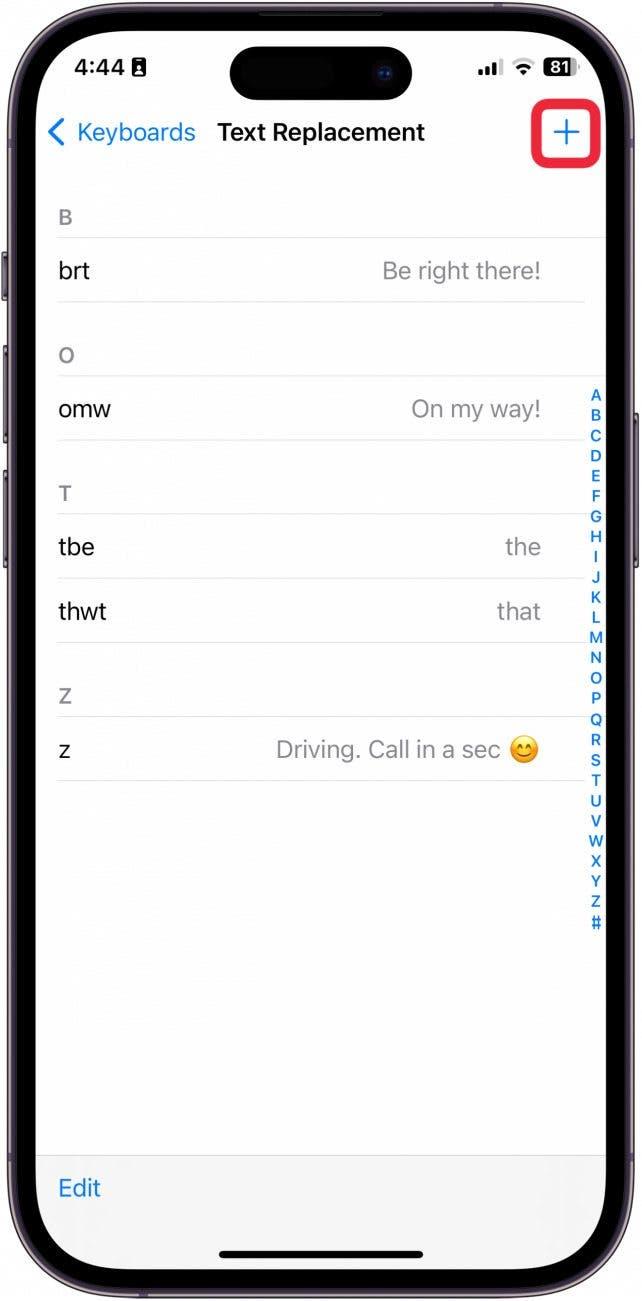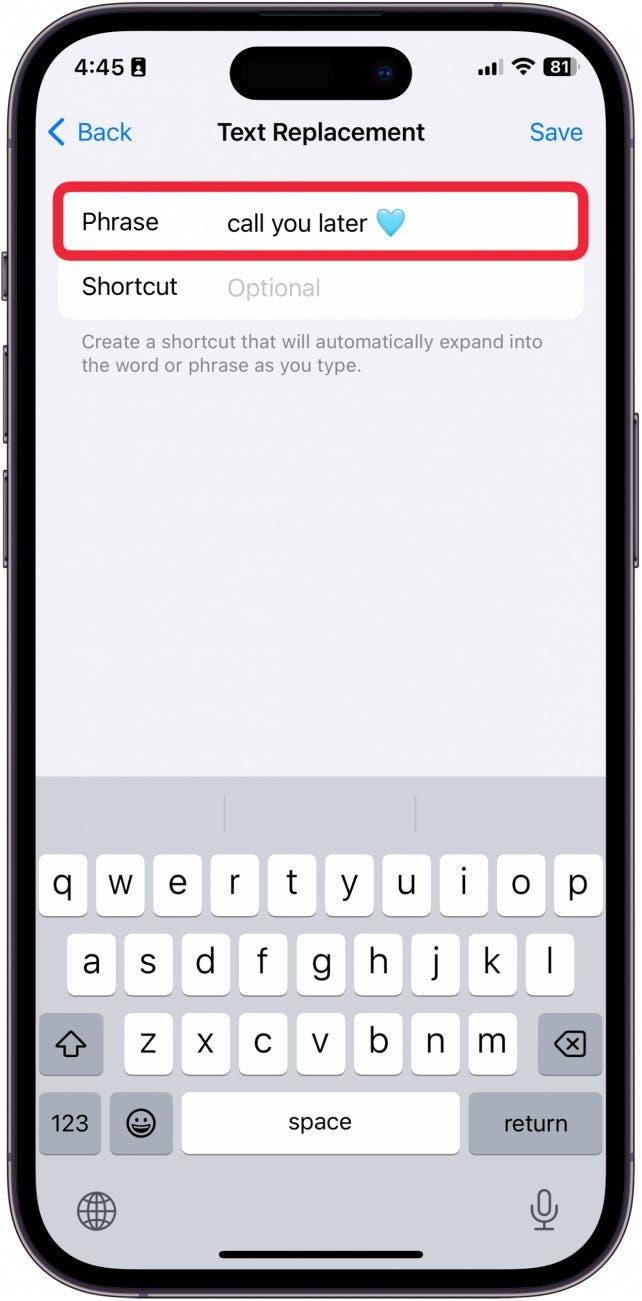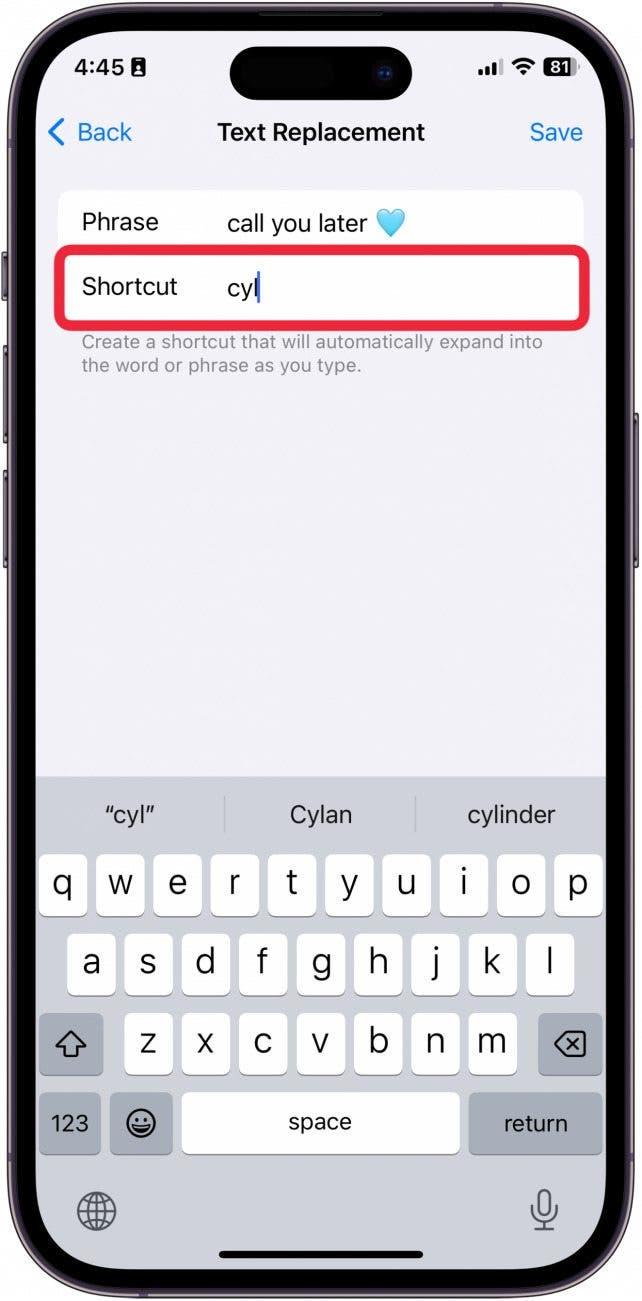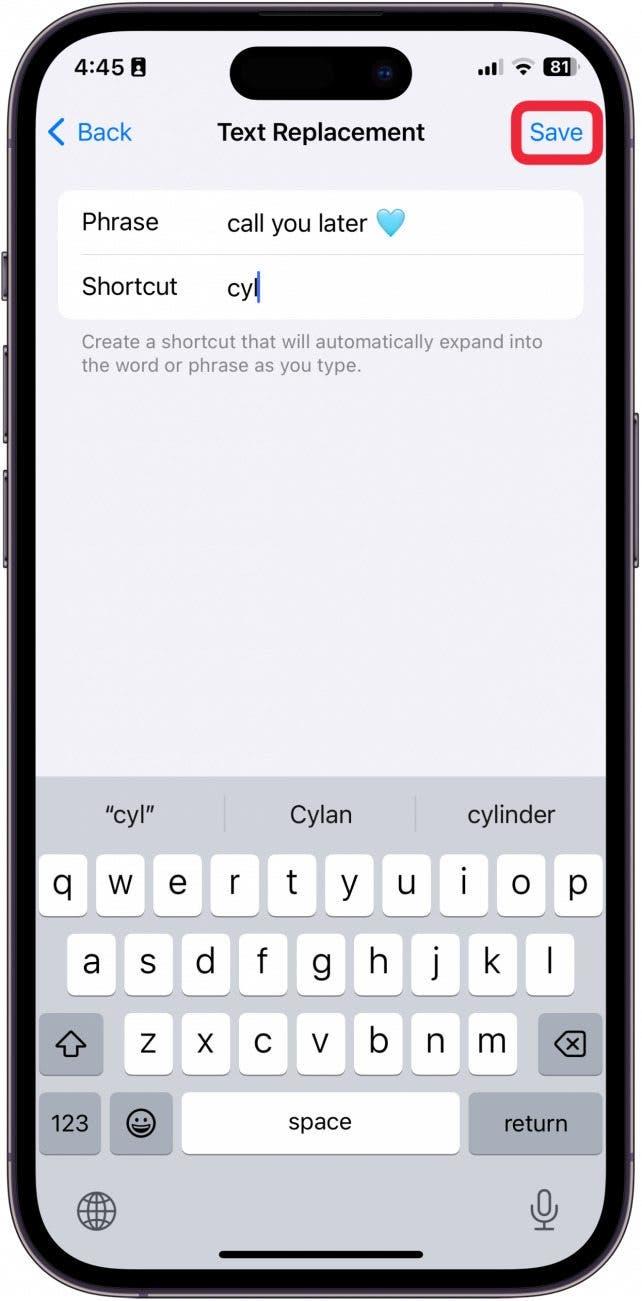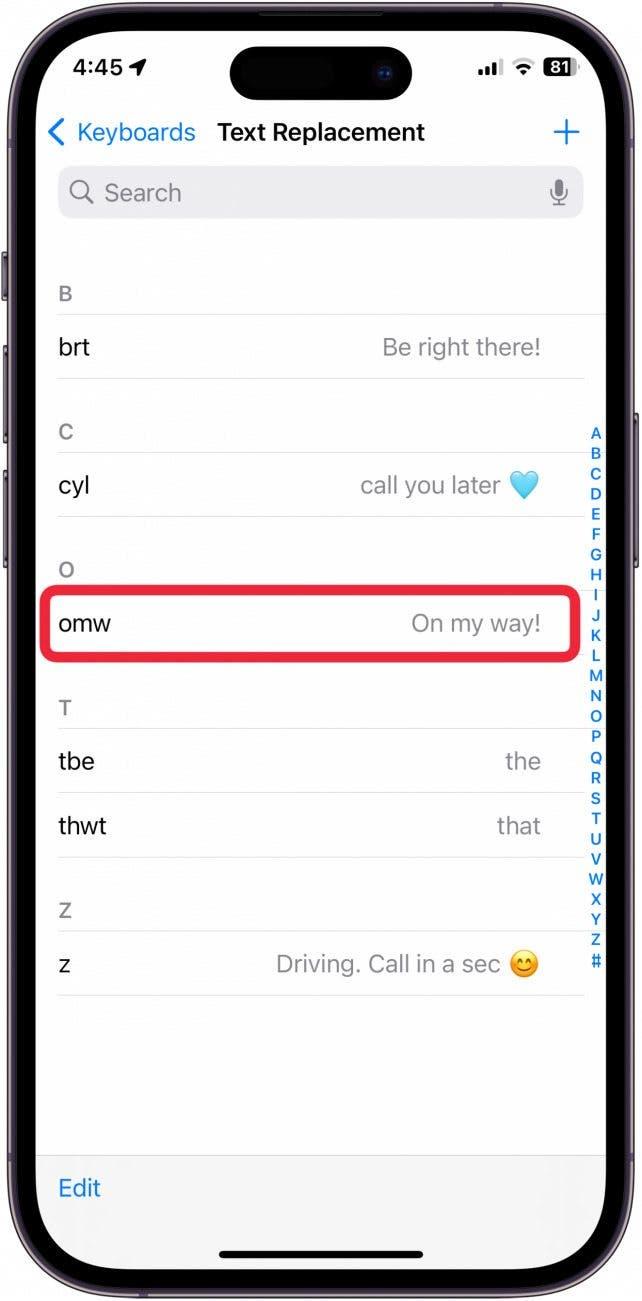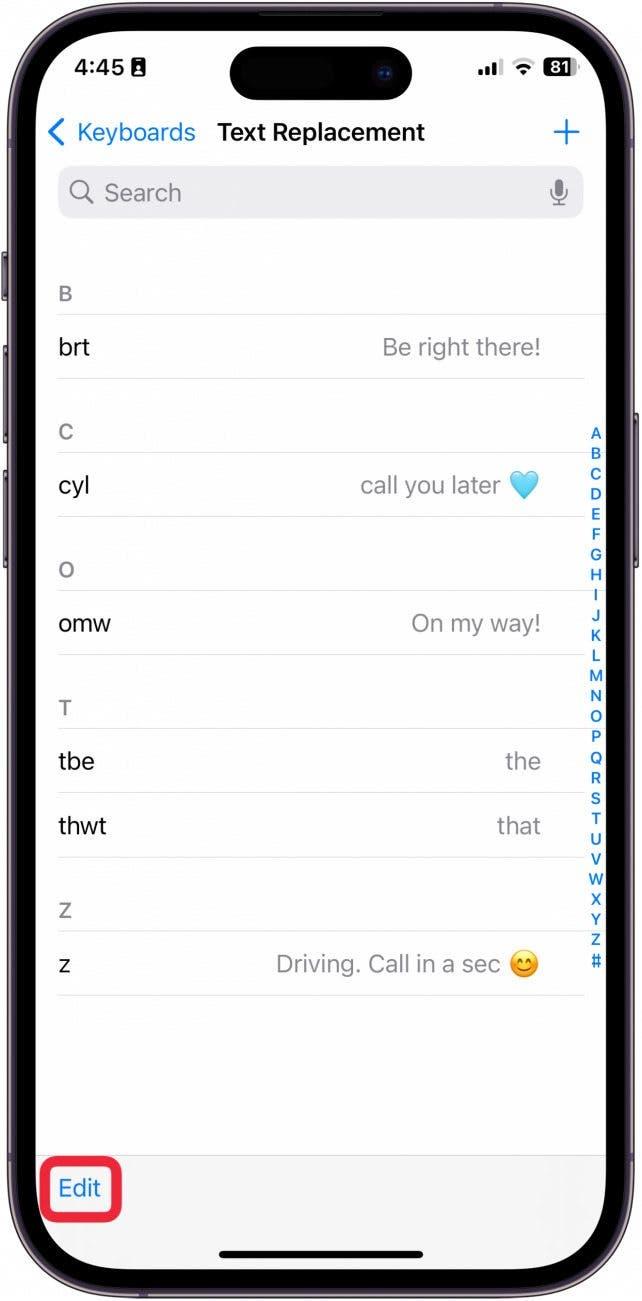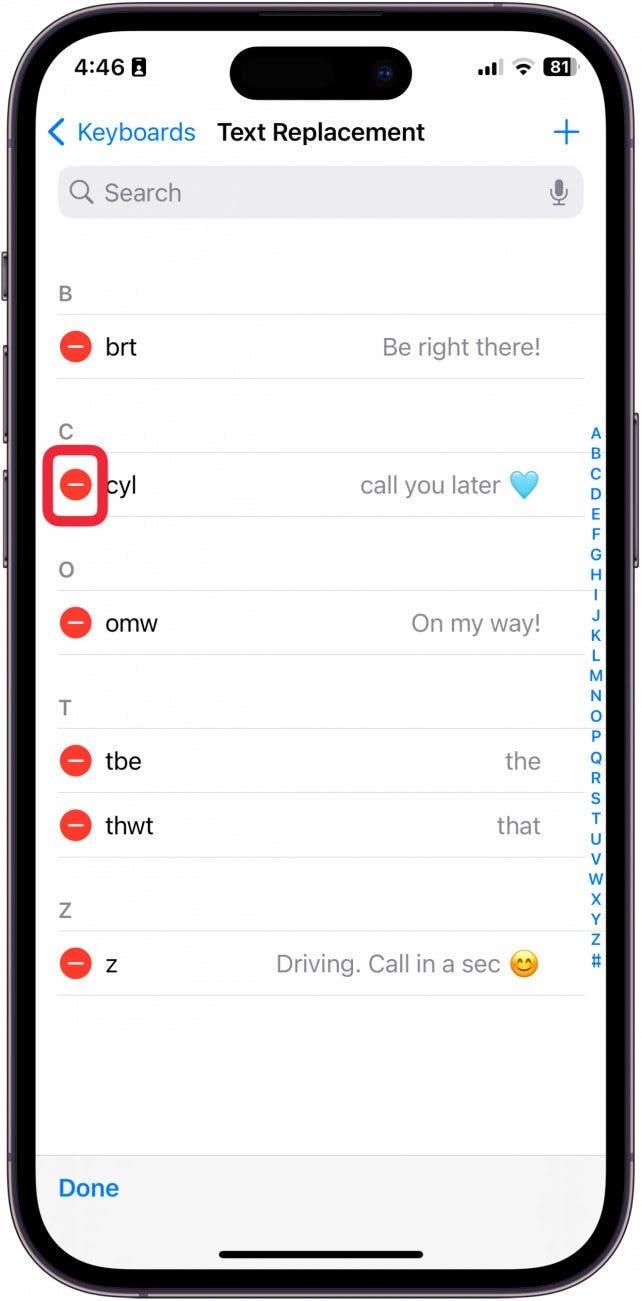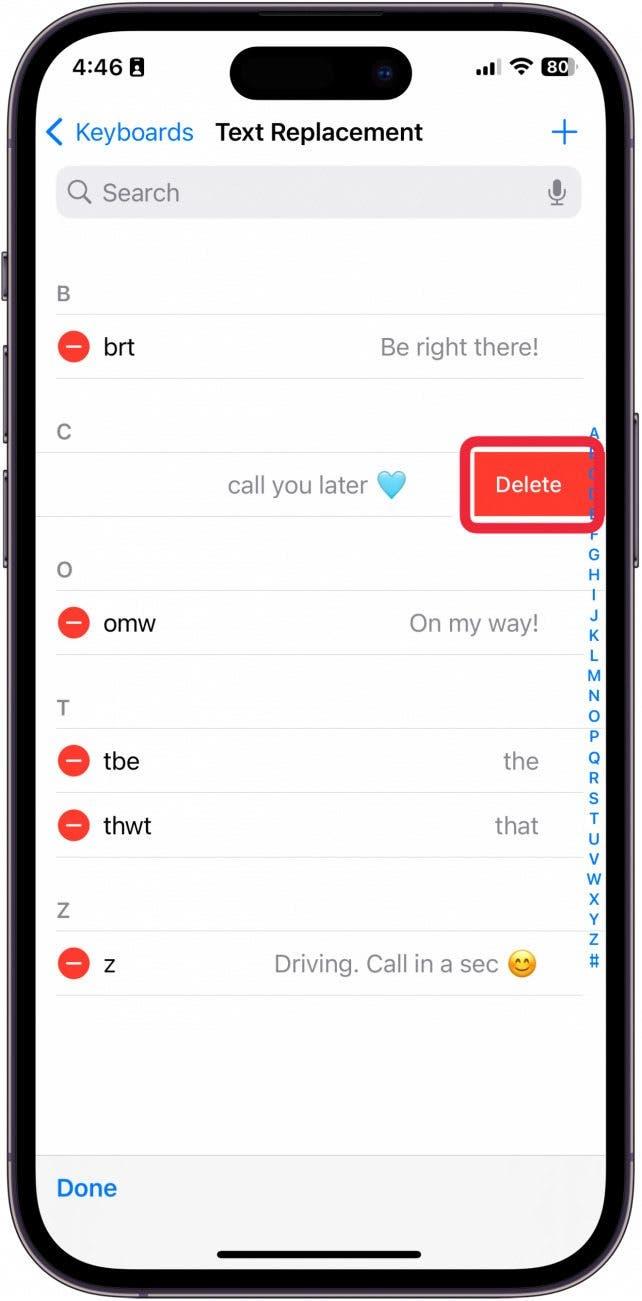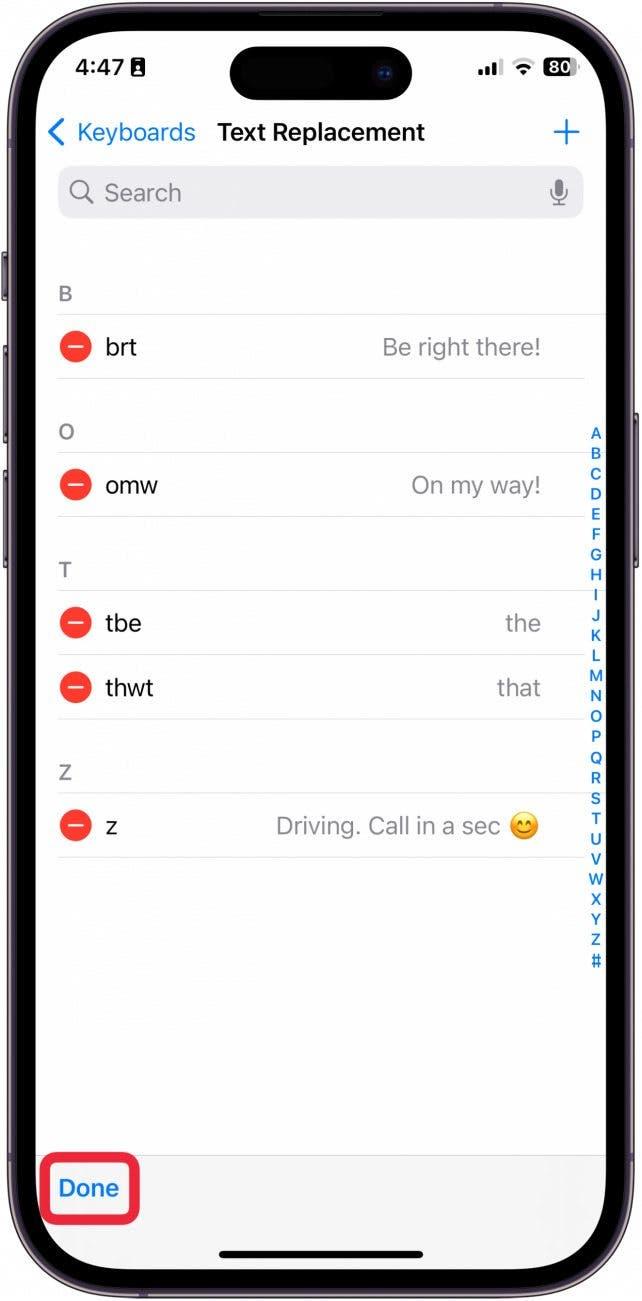Πιάνετε τον εαυτό σας να χρησιμοποιεί τις ίδιες φράσεις ξανά και ξανά; Ή γράφετε συχνά λάθος τις ίδιες λέξεις με τον ίδιο τρόπο; Υπάρχουν τόσοι πολλοί λόγοι για τους οποίους μπορεί να βρείτε τις συντομεύσεις κειμένου στο iPhone εξαιρετικά βολικές. Θα δούμε πώς μπορείτε να προσθέσετε συντομεύσεις κειμένου στο iPhone (που ονομάζονται αντικαταστάσεις κειμένου) και πώς να τις χρησιμοποιήσετε!
Γιατί θα σας αρέσει αυτή η συμβουλή:
- Δημιουργήστε συντομεύσεις κειμένου στο iPhone για να πληκτρολογείτε γρήγορα φράσεις που χρησιμοποιείτε καθημερινά.
- Προσαρμόστε τις αντικαταστάσεις κειμένου για να διορθώνετε τις λέξεις που πάντα γράφετε λάθος.
- Δημιουργήστε μια συντόμευση πληκτρολογίου για να πληκτρολογήσετε γρήγορα μια φράση ενώ είστε απασχολημένοι.
Πώς να προσθέσετε συντομεύσεις πληκτρολογίου iPhone
Απαιτήσεις συστήματος
Αυτή η συμβουλή εκτελέστηκε σε ένα iPhone 12 με iOS 17.3 ή νεότερη έκδοση. Μάθετε πώς να ενημερώνετε στο πιο πρόσφατο iOS.
Ένας άλλος πολύ καλός τρόπος για να χρησιμοποιήσετε συντομεύσεις πληκτρολογίου είναι να δημιουργήσετε ένα γράμμα ενεργοποίησης για να πληκτρολογήσετε μια ολόκληρη φράση. Αυτό καθιστά εξαιρετικά εύκολο να στείλετε σε κάποιον ένα ολόκληρο μήνυμα χωρίς να χρειάζεται να πληκτρολογήσετε περισσότερα από ένα γράμματα. Αν σας αρέσει να μαθαίνετε ωραίες συμβουλές για τη χρήση του iPhone σας, μην παραλείψετε να εγγραφείτε στο δωρεάνΣυμβουλή της Ημέρας!
 Ανακαλύψτε τις κρυφές λειτουργίες του iPhone σαςΑποκτήστε μια καθημερινή συμβουλή (με στιγμιότυπα οθόνης και σαφείς οδηγίες), ώστε να μπορείτε να κυριαρχείτε στο iPhone σας μέσα σε ένα λεπτό την ημέρα.
Ανακαλύψτε τις κρυφές λειτουργίες του iPhone σαςΑποκτήστε μια καθημερινή συμβουλή (με στιγμιότυπα οθόνης και σαφείς οδηγίες), ώστε να μπορείτε να κυριαρχείτε στο iPhone σας μέσα σε ένα λεπτό την ημέρα.
- Στο iPhone σας, ανοίξτε τις Ρυθμίσεις.

- Πατήστε Γενικά.

- Πατήστε Πληκτρολόγιο.

- Πατήστε Αντικατάσταση κειμένου.

- Για να προσθέσετε μια νέα συντόμευση, πατήστε το σύμβολο συν.

- Στο πλαίσιο Φράση, πληκτρολογήστε τη φράση που θέλετε να ενεργοποιήσετε. Για παράδειγμα, αν θέλετε να ενεργοποιήσετε την εντολή “call you later” πληκτρολογώντας “cyl”, τότε θα πρέπει να πληκτρολογήσετε “call you later” στο πλαίσιο Φράση.

- Στο πλαίσιο Συντόμευση, πληκτρολογήστε τη συντόμευση. Για να χρησιμοποιήσετε το παραπάνω παράδειγμα, θα πρέπει να πληκτρολογήσετε “cyl” στο πλαίσιο συντόμευσης.

- Πατήστε Αποθήκευση.

- Μπορείτε να επεξεργαστείτε τις φράσεις αντικατάστασης κειμένου πατώντας τις.

- Μπορείτε να διαγράψετε φράσεις αντικατάστασης κειμένου πατώντας Επεξεργασία.

- Πατήστε τον κόκκινο κύκλο δίπλα στη φράση που θέλετε να διαγράψετε.

- Στη συνέχεια, πατήστε Διαγραφή.

- Πατήστε Τέλος όταν τελειώσετε.

Συμβουλή επαγγελματία
Εάν υπάρχει μια λέξη που η αυτόματη διόρθωση σας χάνει συνεχώς, μπορείτε να χρησιμοποιήσετε αυτό το τέχνασμα για να αντικαταστήσετε τη λέξη που πληκτρολογείται συχνά λάθος με τη σωστή.
Και κάπως έτσι δημιουργείτε συντομεύσεις πληκτρολογίου στο iPhone!